笔记本怎么设置并连接无线路由器图文教程
Wifi网络如今大家都不再陌生,很多智能手机、平板电脑以及笔记本用户都是依靠Wifi无线网络来实现免费无线高速上网。就目前而言,Wifi网络都是靠无线路由器来实现的,那么笔记本怎么连接无线路由器呢?教程如下。

笔记本连接Wifi无线网络大致有两种情况:
1、新购买了无线路由器,希望将家庭宽带网络变成Wifi网络供笔记本无线使用;对于这种情况,我们首先需要将无线路由器连接电脑,然后设置一下路由器,主要在于将上网账号以及开启路由器的无线功能,这里主要基于无线路由器的设置。
无线路由器的设置方法之前为大家详细介绍过不少,不同品牌路由器设置方法也基本差不多,不够了解的朋友可以阅读下:
无线路由器设置好,并开启了无线功能之后,附件的笔记本就可以连接Wifi无线网络了,方法很简单,首先开启笔记本的无线功能(默认一般是开启的)在,我们桌面右下角的任务栏里可以看到无线网络标识,如下图所示:
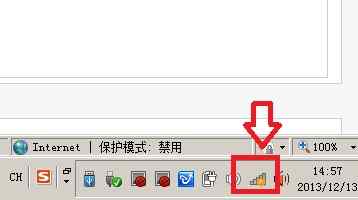
我们点击该标识就可以弹出当前笔记本可以搜索到的无线网络信号,之后找到我们之前无线路由器设置的无线网络名称,点击链接即可,如下图所示:
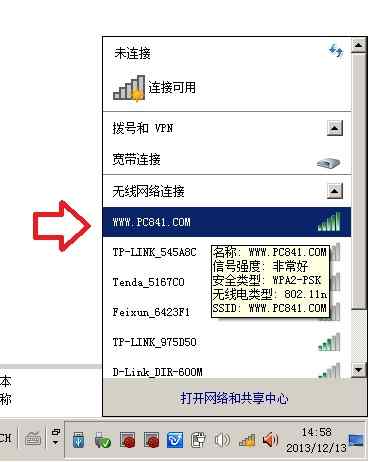
点击该无线网络名称,之后再点击连接,首次连接无线路由器需要输入我们无线路由器中设置的无线密码,如下图所示:
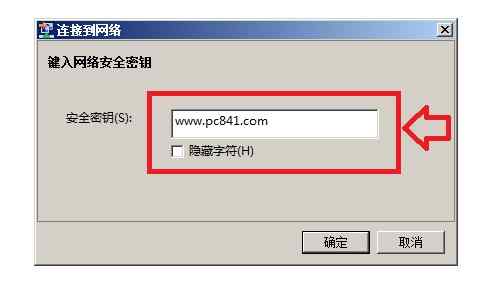
输入无线WiFi无线网络密码
连接成功之后,我们就可以看到图标变成信号格,并且状态显示为已连接,如下图所示:
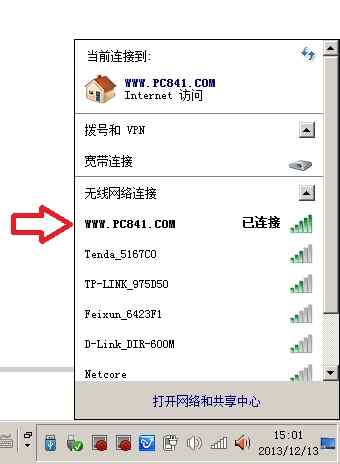
笔记本连接无线路由器成功
2、对于Wifi无线网络不是自己创建或者之前已经设置好无线路由器的朋友,我们只要笔记本在无线网络覆盖范围荒冢缓笾牢尴咄绲拿坪兔苈耄凑找陨戏绞搅蛹纯桑浅<虻ァ
本文链接://www.desktx.com/news/diannaojiqiao/3827.html
 安装office 2013软件图文教程
安装office 2013软件图文教程
Microsoft Office 2013,简称为Office 2013,是微软公司最新推出的一套办公室套装软件。最近收到较多用户反映,在安装的时候经常是不成功的状态。其实原因很简单,是因为Office 2013有32位和64位的版本。
2017-02-09 16:36:24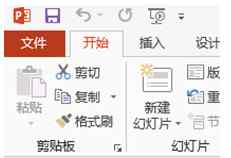 ppt2013转换成视频操作教程
ppt2013转换成视频操作教程
ppt常常在我们的工作学习中需要被用到,在我们使用PPT2013时, 怎么把ppt转换成视频?下面小编教你一招最简单实用的方法,希望对大家有所帮助。
2017-02-07 16:44:58 win7用户个性化设置屏幕保护程序简单教程
win7用户个性化设置屏幕保护程序简单教程
win7系统常常成为我们安装电脑操作系统的首选。为了保护电脑,我们经常需要设置屏幕保护层序,那win7系统该如何设置呢,小编来教你。
2017-02-04 16:30:59 ppt制作设置文字环绕图片实用教程
ppt制作设置文字环绕图片实用教程
日常工作学习中,我们经常需要制作ppt,图文并茂的更清晰展示演讲内容或是传授知识。ppt制作的相关内容我们已经说过很多了,今天小编就来教你怎么让文字环绕图片,让你的ppt看起来更精致。
2017-02-03 16:27:53 OPPO R9s的3种截屏方法
OPPO R9s的3种截屏方法
10月19日晚上,OPPO在上海召开了秋季新品发布会,正式推出了全新的升级机型----OPPO R9s。这款产品相比上一代产品,在外观工艺、拍照、性能方面均有所突破,是一款高颜值拍照手机。那么OPPO R9s怎么截图呢?接下来小编简单的介绍3种OPPO R9s截屏方法。希望对大家有所帮助。
2016-10-22 09:23:53















